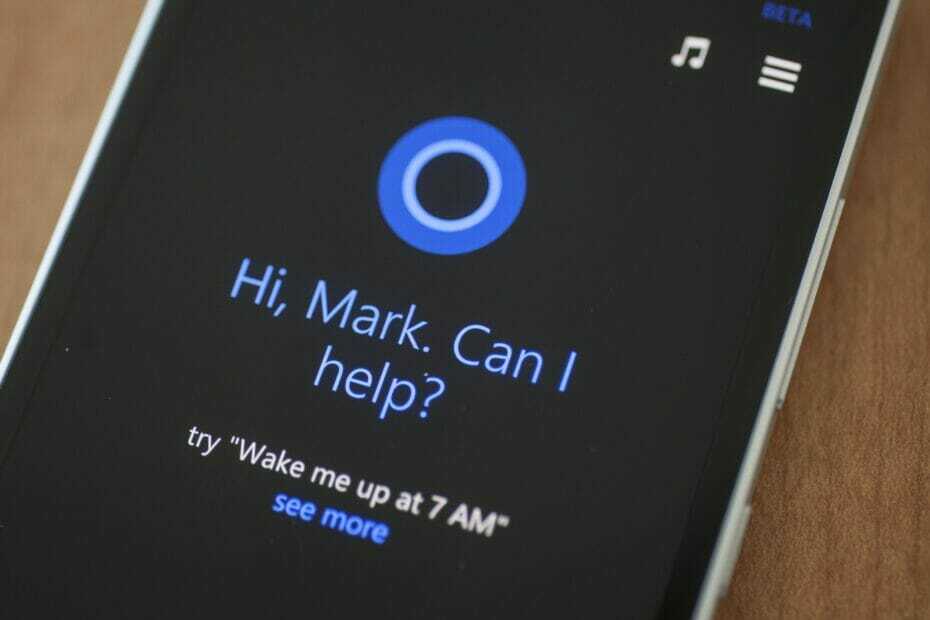- Pokud zrovna nejste u počítače, na kterém potřebujete provést nějaké změny, můžete to snadno provést na dálku pomocí nástroje toe wmic.
- Tento proces je poměrně snadný, ale vyžaduje znalost názvu cílového zařízení, jeho umístění a příkazu nezbytného pro danou úlohu.
- Připravili jsme pro vás užitečného průvodce, který zjednoduší a zkrátí čas potřebný k provádění takových akcí na dálku.

XNAINSTALUJTE KLIKNUTÍM NA STAŽENÍ SOUBORU
Tento software opraví běžné počítačové chyby, ochrání vás před ztrátou souborů, malwarem, selháním hardwaru a optimalizuje váš počítač pro maximální výkon. Opravte problémy s počítačem a odstraňte viry nyní ve 3 snadných krocích:
- Stáhněte si Restoro PC Repair Tool který přichází s patentovanými technologiemi (patent k dispozici tady).
- Klikněte Začni skenovat najít problémy se systémem Windows, které by mohly způsobovat problémy s počítačem.
- Klikněte Opravit vše opravit problémy ovlivňující zabezpečení a výkon vašeho počítače
- Restoro byl stažen uživatelem 0 čtenáři tento měsíc.
Nástroj wmic lze použít pro širokou škálu účelů a naštěstí také spouštění příkazů na vzdálených zařízeních patří k jeho mnoha schopnostem.
I když to tak pro někoho může vypadat, není to ani zdaleka žádná raketová věda a vše spočívá ve znalosti a zadávání správných příkazů.
Uvidíte, jak vám v tomto článku ukážeme, že spouštění příkazů na vzdáleném počítači pomocí nástroje wmic je hračka.
Provedeme vás celým procesem a podělíme se s vámi o potřebné příkazy, abyste je měli pro budoucí použití.
Jak mohu spustit příkaz na vzdáleném počítači pomocí wmic?
Než začneme, je důležité vědět, že k použití této funkce musíte mít oprávnění správce.
Kromě toho, pokud mluvíte také o sdílení mezi vzdálenými počítači, soubor/složka, kterou chcete sdílet, již musí na cílovém počítači existovat.
Použijeme příklad příkazu aktualizace GPU na cílovém vzdáleném počítači, abychom se ujistili, že pochopíte podstatu myšlenky.
Zde je tedy to, co musíte udělat, abyste takový úkol úspěšně dokončili:
- zmáčkni Okna, vyhledejte Příkazový řádek a vyberte Spustit jako správce.

- Na příkazovém řádku typ wmica poté stiskněte Vstupte.

- Zadejte následující příkaz: WMIC /node: Volání procesu Název_počítače pro vytvoření „cmd.exe /c GPUpdate.exe“

POZNÁMKA
Jak jsme řekli, toto je pouze příklad a můžete spustit jakýkoli příkaz, který chcete. Stačí nahradit název počítače názvem vzdáleného zařízení, ke kterému se pokoušíte získat přístup, a místo toho příkaz update GPU požadovaným příkazem.
A pro jistotu si uschovejte " kolem názvu počítače, protože bez uvozovek se zdá, že některé znaky způsobují problémy s tímto příkazem.
Je samozřejmé, že použití této metody má nevýhodu, protože nemůžete vidět provedení příkazu nebo výsledky procesu, pokud došlo k chybě nebo neočekávanému výsledku.
Nenechte se tím však odradit, protože mnoho uživatelů Windows spouštělo takové příkazy na dálku už roky a problémů bylo málo a byly od sebe vzdálené.
Protože mluvíme o wmic, ostatní uživatelé Windows hlásili, že se s tím zabývají přístup odepřen, a alias nenalezen chyby, proto jsme pro vás připravili několik oprav.
Nezapomeňte se také podívat na seznam příkazů pro přístup ke všem informacím o systému na vašem zařízení se systémem Windows, pro případ, že byste jej potřebovali.
Pokud se pokoušíte použít nástroj wmic v systému Windows 11 a systém říká není rozpoznáno, můžeme vám pomoci vyřešit i tuto situaci.
Pomohl vám tento článek? Podělte se s námi o své zkušenosti v sekci komentářů níže.
 Stále máte problémy?Opravte je pomocí tohoto nástroje:
Stále máte problémy?Opravte je pomocí tohoto nástroje:
- Stáhněte si tento nástroj na opravu počítače hodnoceno jako skvělé na TrustPilot.com (stahování začíná na této stránce).
- Klikněte Začni skenovat najít problémy se systémem Windows, které by mohly způsobovat problémy s počítačem.
- Klikněte Opravit vše opravit problémy s patentovanými technologiemi (Exkluzivní sleva pro naše čtenáře).
Restoro byl stažen uživatelem 0 čtenáři tento měsíc.